Audiovizualizatsiya turmixgépben
Ebből Most megtudhatod, hogyan kell létrehozni audiovizualizatsiyu minden rekordot Blender az F-Curve. Ez a hatás nagyon egyszerű és ennek ismeretében, akkor létrehozhat egy vizualizációs a komplexitás.
A végeredmény
szöveges változata
A szerkesztési mód, a kocka alakú Adj a dobozt, és csúsztassa a központ úgy, hogy az alján. Add hozzá Fazetta módosítót és shader Smooth:
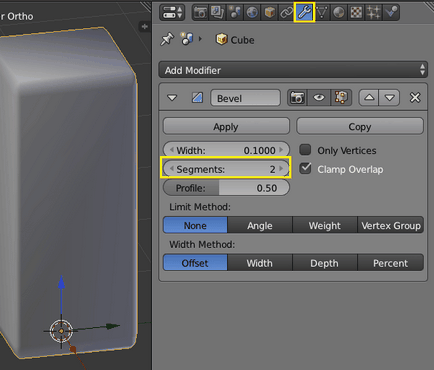
Bekapcsolása raszter, és hozzon létre egy másik 7 példányban a kocka:

Minden kocka létre tetszőleges anyag. Ebben a példában használtam Emission a hatalom 2 a világ:
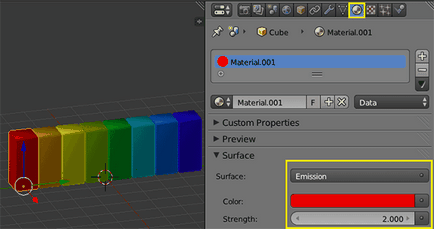
Nyissa meg a képsor szerkesztő ablakot, és betölti minden hangsávot (Add - Hang). Nyomja meg a N, és válassza ki a Hang menüpontot Draw hullámforma. A Timeline ablakban válassza ki a hossza mintegy 1000 kerete animáció:
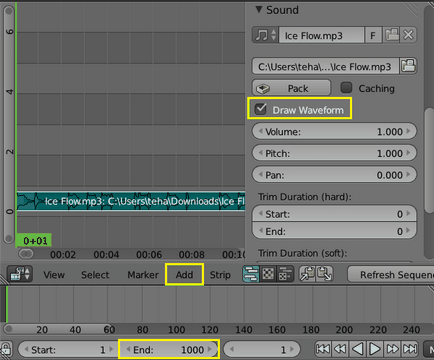
Nyissa meg a Graph Editor ablakban. 3D-ablak típusa, kattintson az első kocka (piros), és aztán - skálázása. A Graph szerkesztő ablakban válassza ki a méretezés a Z-tengely (csak válassza ki azt a bal egérgombbal), és megy a Key - Bake Sound F-görbék:
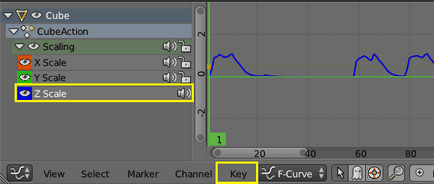
Az ablak File Browser a bal alsó Bake Sound F-görbék menüben állítsa az értékek 20 és 40 Hertz, válassza ki a hangsávot, majd nyomja a Bake Sound az F-görbék:
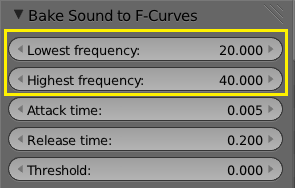
Ezután nyomja meg az Alt + A. játszani az animációt. A zene kezdődött, és az első kocka indul ugrani alacsony frekvencián (ugyanabban a tartományban, hogy jelezte neki).
Pontosan ugyanolyan módon animálni fennmaradó hét kocka. Az egyetlen különbség az alkalmazott frekvenciatartományban. Megtalálható a frekvencia érdekli állította az online, vagy pedig használja a saját. Az alábbi lista a frekvenciákat használják ezt a leckét:
Befejezését követően az animációs blokk, A környezet beállítása, állítsa a fényképezőgép, adjunk hozzá egy sík és végre animáció rendering, ha szükséges.
Amellett, hogy a tanulságokat a Blender, megtalálja a 3D-ready modellekkel és archívumok jó minőségű textúrák. Az oldal rendszeresen frissül új tartalommal és felügyeli a fejlesztési Blender.